Den fjärde delen i Dead Rising-serien, Dead Rising 4, låter dig återigen styra Frank West (huvudpersonen från det första Dead Rising-spelet). Din uppgift är att kämpa dig igenom horder av zombier. Denna guide beskriver hur du kan spela Dead Rising 4 på Linux.
Dead Rising 4 på Linux: En översikt
Dead Rising 4 fungerar förvånansvärt bra på Linux. Enligt ProtonDB har spelet en ”Silver”-klassificering. För att spela det på Linux behöver du använda Steam Play och Proton. Här följer en beskrivning av hur du installerar Steam på olika Linux-distributioner.
Installera Steam på Linux
Ubuntu
På Ubuntu är installationen av Steam enkel. Du kan använda kommandot `apt install` i terminalen:
sudo apt install steam
Debian
För Debian är det smidigast att använda `wget` för att ladda ner Steam-paketet istället för att hämta det från Debians icke-fria programarkiv.
Kommandot nedan laddar ner Steam DEB-paketet direkt till din hemkatalog:
wget https://steamcdn-a.akamaihd.net/client/installer/steam.deb
Därefter kan du installera paketet med `dpkg`:
sudo dpkg -i steam.deb
Om det uppstår beroendefel under installationen, kan du rätta till dem med detta kommando:
sudo apt-get install -f
Arch Linux
På Arch Linux hittar du Steam i ”multilib”-arkivet. För att kunna installera Steam behöver du först aktivera detta arkiv.
Detta gör du genom att redigera filen `/etc/pacman.conf`. Leta efter avsnittet ”multilib”, ta bort kommentartecken (#) framför raden ”multilib” samt underliggande rader. Spara filen och synkronisera sedan dina paket med följande kommando:
sudo pacman -Syy
Nu kan du installera Steam med `pacman`:
sudo pacman -S steam
Fedora/OpenSUSE
Både Fedora och OpenSUSE erbjuder Steam i sina egna programarkiv. Men det rekommenderas starkt att använda Flatpak-versionen av Steam, då den ofta ger bättre spelupplevelse.
Flatpak
För att installera Flatpak på Linux behöver du först konfigurera Flatpak runtime. En guide om hur du gör detta finns här.
Efter att Flatpak runtime är installerat måste du lägga till Flathub som programarkiv med hjälp av detta kommando:
flatpak remote-add --if-not-exists flathub https://flathub.org/repo/flathub.flatpakrepo
Nu kan du installera Steam från Flathub:
flatpak install flathub com.valvesoftware.Steam
Spela Dead Rising 4 på Linux: Steg-för-steg guide
Efter att du installerat Steam behöver du starta applikationen. Logga in med dina inloggningsuppgifter. Följ sedan stegen nedan för att få Dead Rising 4 att fungera på din Linux-dator.
Steg 1: Klicka på ”Steam” i menyn och välj ”Inställningar”. Inne i inställningarna, leta upp ”Steam Play”-sektionen och klicka på den.
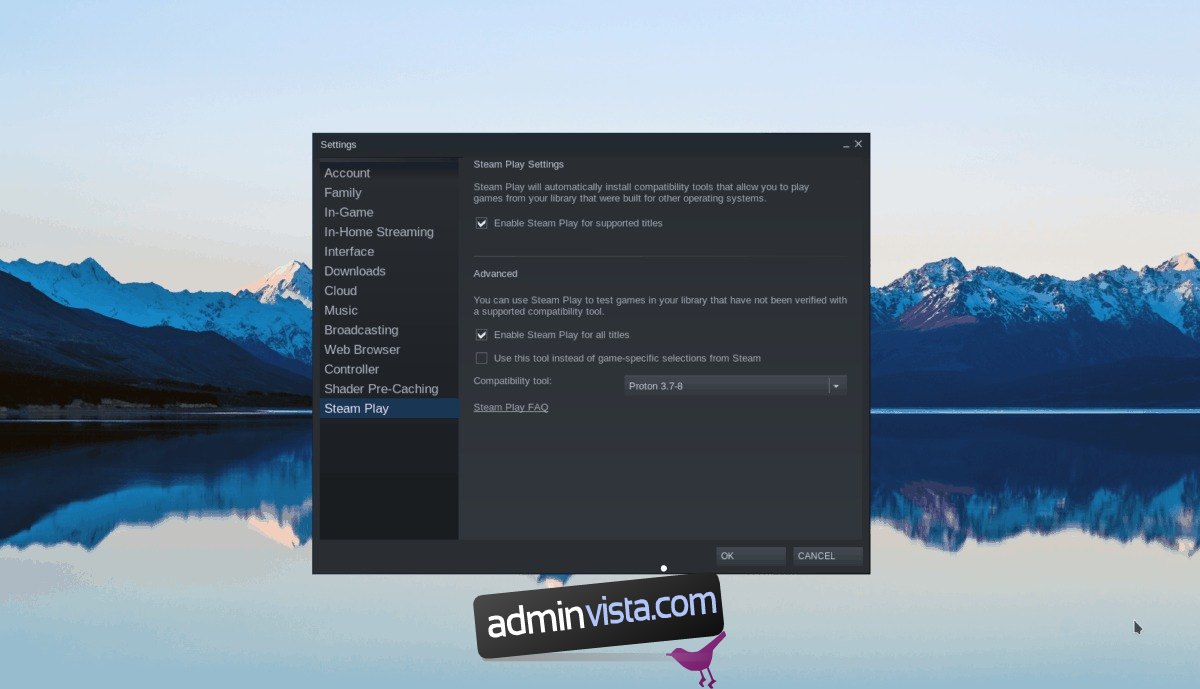
Inom Steam Play-sektionen, kryssa i båda rutorna för att aktivera fullt Steam Play-stöd. Klicka därefter på ”OK”.
Steg 2: Klicka på ”STORE” för att gå till Steam-butiken. Använd sökrutan och skriv ”Dead Rising 4”. Tryck sedan på Enter.
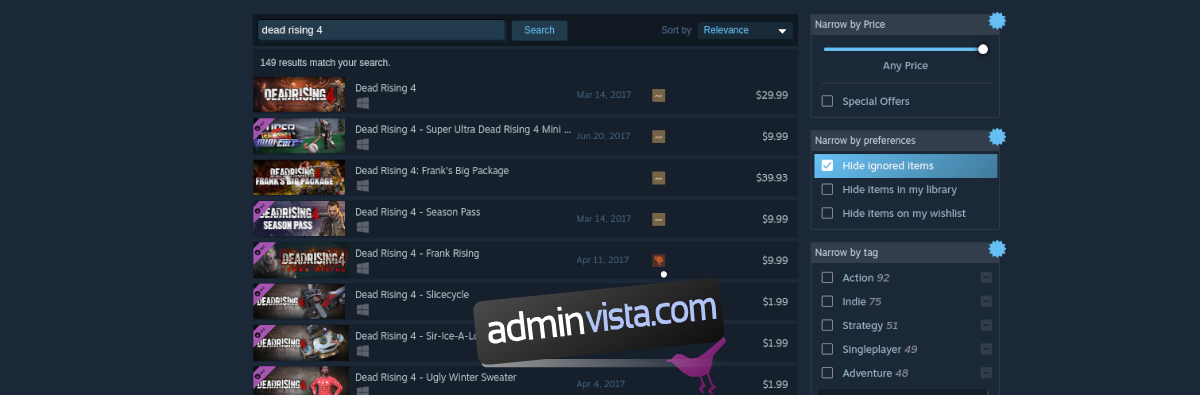
Steg 3: Välj Dead Rising 4 i sökresultaten för att komma till spelets sida. Leta efter den gröna ”Lägg till i kundvagn”-knappen.
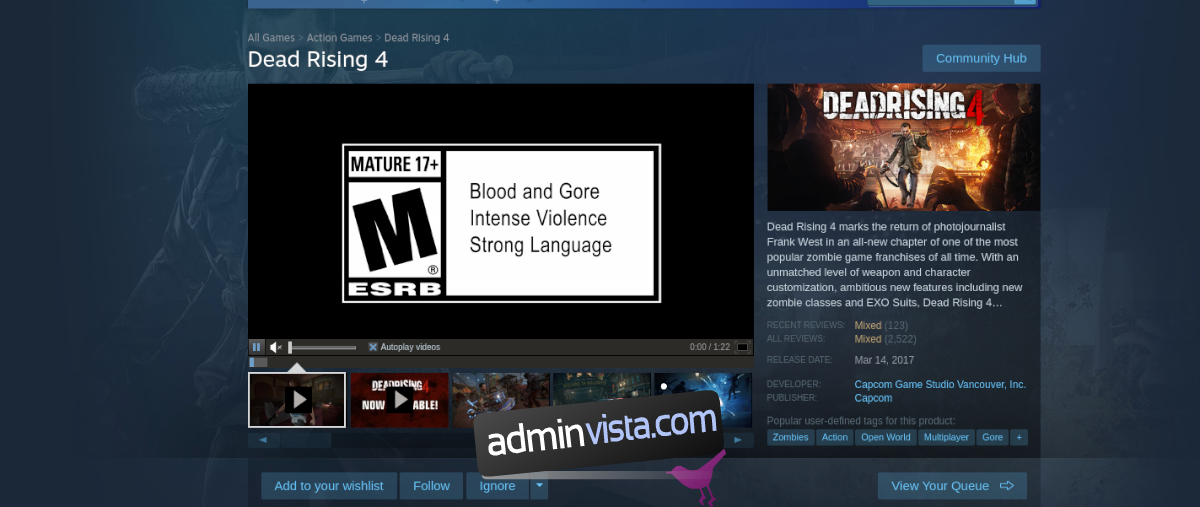
Lägg spelet i kundvagnen och genomför köpet. Klicka sedan på ”LIBRARY” för att komma till ditt spelbibliotek.
Steg 4: Leta upp Dead Rising 4 i biblioteket och klicka på det. Klicka sedan på den blå ”INSTALLERA”-knappen för att ladda ner och installera spelet på din Linux-dator.

När installationen är klar kommer den blå ”INSTALLERA”-knappen att ändras till en grön ”SPELA”-knapp. Klicka på ”SPELA” för att starta Dead Rising 4. Njut av spelet!